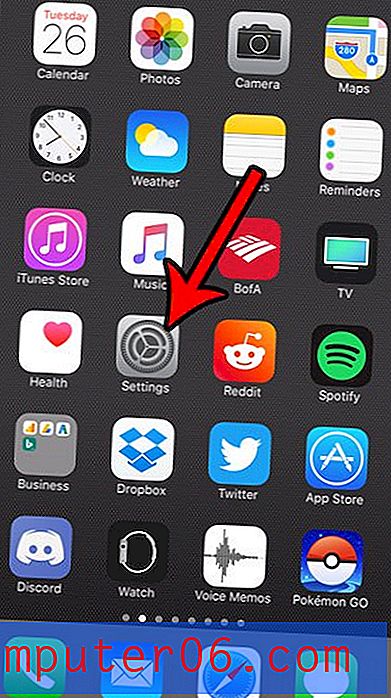Slik viser du alle bildemeldingene i en iPhone-samtale
Det har blitt så enkelt å sende en bildemelding på en iPhone at det kan være noe du gjør uten å tenke over. Og hvis du ikke sletter samtaler fra Messages-appen med jevne mellomrom, kan det hende du har et overraskende antall bilder og vedlegg som er blitt sendt som en del av den samtalen. Men å bla gjennom en lang samtale for å finne et spesifikt bilde eller vedlegg kan være kjedelig, noe som kan gjøre at du ser etter et bedre alternativ.
Heldigvis er det et sted i en iPhone-samtale der du kan se alle samtalevedleggene uten de faktiske tekstmeldingene som ble sendt mellom dem. Dette gir en praktisk måte å vise eller finne vedlegg på ett sted, og kan spare deg for mye unødvendig rulling.
Vis alle vedlegg til en samtale på en melding på en iPhone
Denne artikkelen ble skrevet ved hjelp av en iPhone 6 Plus, i iOS 8.4. Disse samme trinnene fungerer for andre iPhone-modeller som bruker samme operativsystem, samt andre enheter som bruker iOS 8 eller høyere.
Er det et bilde i en tekstmeldingssamtale som du vil slette? Denne artikkelen vil vise deg hvordan.
Trinn 1: Åpne Meldinger- appen.

Trinn 2: Velg samtalen som inneholder vedleggene du vil vise.
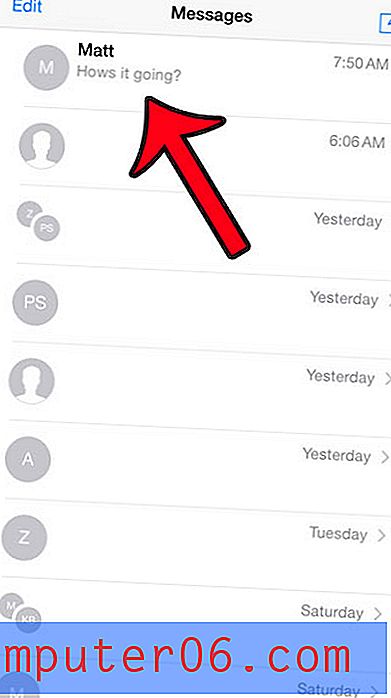
Trinn 3: Trykk på knappen Detaljer øverst til høyre på skjermen.
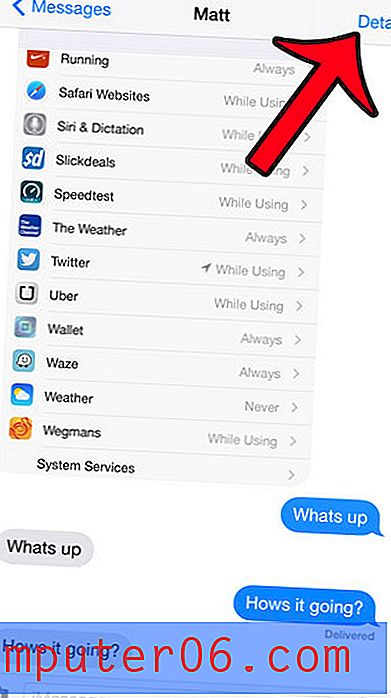
Trinn 4: Finn vedlegg- delen. Alle bildene og vedleggene i denne samtalen vises sammen. Merk at dette inkluderer bilder og vedlegg du har sendt til de andre partene i samtalen, samt bilder og vedlegg som er sendt til deg.
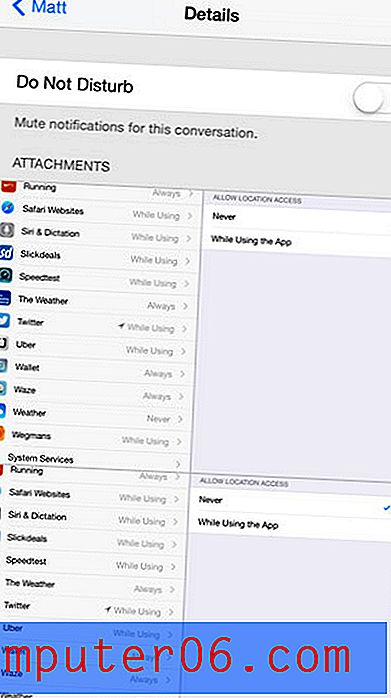
Er det en meldingssamtale på din iPhone som du vil slette? Lær hvordan du sletter en eller flere tekstmeldingssamtaler direkte fra Meldinger-appen, mens du forlater samtalene du ikke ønsker å fjerne.